Hvernig á að fella inn Office 365 skjöl á vefsíðu

Hefur þig einhvern tíma langað til að fella inn Office 365 skjal á vefsíðuna þína? Í þessari handbók skaltu skoða hvernig þú getur gert einmitt það
Hér er að líta á nokkra af algengustu Microsoft Excel forrita villukóðunum og hvernig þú getur lagað þá.
Excel getur ekki opnað (skráarnafn).xlsx : Ef þú sérð þessa villu skaltu prófa að opna skrána þína í gegnum File Explorer í Windows 10. Eða leitaðu að henni handvirkt. Skráin gæti hafa verið færð eða eytt og var ekki uppfærð í Excel skráalistanum.
Þessi skrá er skemmd og ekki er hægt að opna hana: Með þessari villu skaltu opna skrána eins og venjulega í gegnum Excel. En smelltu á örina við hliðina á Opna hnappinn og smelltu á Opna og gera við. Þú munt geta endurheimt gögnin.
Þetta skjal olli alvarlegri villu síðast þegar það var opnað: Til að leysa þetta vandamál mælir Microsoft með því að slökkva á viðbótum.
Villa kom upp þegar skipanir voru sendar í forritið: Ef þú færð þessa villu er það líklega vegna einhvers ferlis sem er í gangi í Excel, sem kemur í veg fyrir að Excel sjálft lokist.
Stundum þegar þú notar Microsoft Excel gætirðu endað með villukóða. Þetta gæti verið af ýmsum ástæðum. Skráin þín gæti vantað, eða hún getur verið skemmd. Engin ástæða til að hafa áhyggjur, við höfum fengið bakið á þér. Hér er að líta á nokkra af algengustu Microsoft Excel forrita villukóðunum og hvernig þú getur lagað þá.
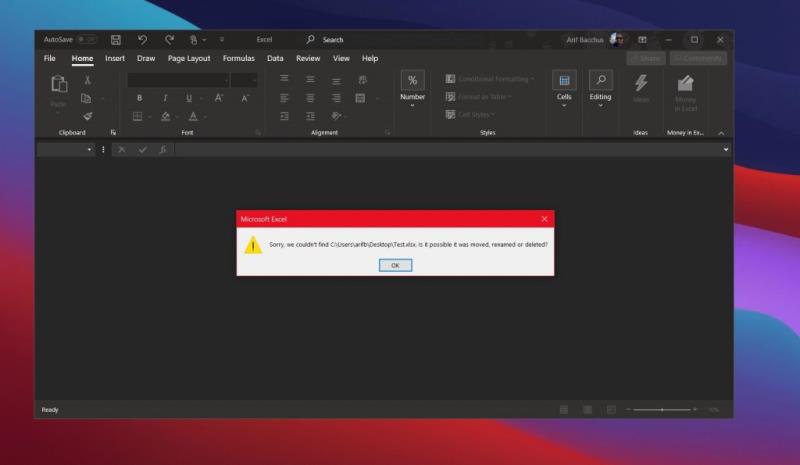
Fyrst á listanum okkar er algeng villa sem tengist því að Exel er ekki opið til að opna skrá. Þetta gerist þegar skráin sem þú ert að opna er skemmd, skemmd eða færð frá upprunalegum stað. Það getur líka komið fram þegar skráarendingin er ógild. Ef þú ert að leita að því að laga þetta mál, mælum við með að þú leitir og opnar skrána handvirkt frá þeim stað sem þú manst síðast eftir að hafa vistað hana á, með því að finna skrána og tvísmella á hana. Ekki opna það beint í gegnum Excel eða af listanum yfir skrár í Excel. Við mælum líka með því að athuga skráargerðir þínar þegar þú vistar skrár og ganga úr skugga um að þær séu á .xlsx sniði eða því sem Excel er samhæft við .
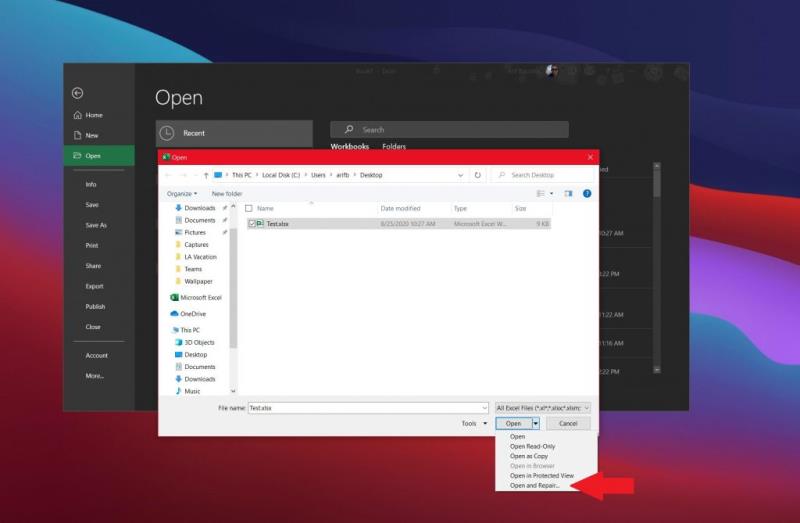
Næst er villa um skemmdir á skrá. Ef þú sérð þessa villu, þá er vandamálið líklega með skrána. Eitthvað við skrána veldur því að Excel bilar.
Til að leysa þetta vandamál mun Excel sjálfkrafa reyna að gera við vinnubókina. En ef þetta virkar ekki, þá mælum við með að gera við það á eigin spýtur. Til að gera þetta, smelltu á File og síðan á Opna. Þaðan smellirðu á Vafra og farðu að staðsetningu og möppu þar sem þú ert með vinnubókina staðsetta í.
Eftir að þú hefur fundið það, smelltu á örina við hliðina á Opna hnappinn og smelltu á Opna og gera við. Þú munt geta endurheimt gögnin, en ef þetta virkar ekki geturðu dregið úr gögnum til að draga gildi og formúlur úr vinnubókinni. Ef allt annað mistekst mælum við með að þú skoðir lausnirnar á stuðningsvefsíðu Microsoft hér .
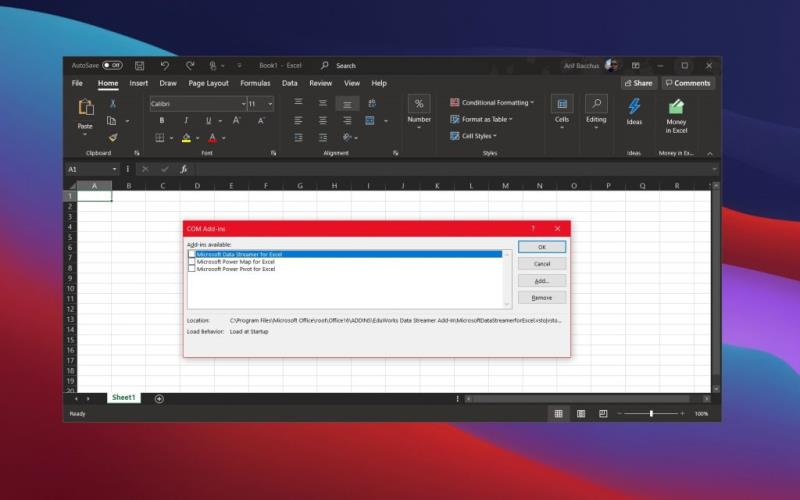
Þriðji algengasti Excel villukóðinn okkar er sá sem er nokkuð endurtekinn með eldri útgáfum af Excel (fyrir Microsoft 365 útgáfur.) Ef þú sérð villu sem segir „þetta skjal olli alvarlegri villu síðast þegar það var opnað,“ þá er það líklega tengt stillingarvandamálum í Excel. Samkvæmt Microsoft mun þetta gerast þegar skráin er tekin á lista yfir óvirkar skrár fyrir Office. Forritið mun bæta skrá á þennan lista ef skráin veldur alvarlegri villu.
Til að leysa þetta mál mælir Microsoft með því að slökkva á viðbótum. Smelltu fyrst á File, síðan Options, og smelltu síðan á Add-Ins. Í Stjórna listanum, smelltu á COM viðbætur og smelltu síðan á Fara. Í COM-viðbótum svarglugganum, hreinsaðu gátreitinn fyrir einhverja viðbæturnar á listanum sem er valinn og smelltu síðan á Í lagi. Þú ættir þá að endurræsa Excel og skjalið ætti að opnast aftur.
Ef allt annað mistekst mælum við með að þú reynir að endurheimta Excel skjalið .
Að lokum er annað algengt vandamál með eldri útgáfur af Excel. Með þessari færðu villuboð sem segja að "villa kom upp þegar skipanir voru sendar til forritsins." Ef þú færð þessa villu er það líklega vegna einhvers ferlis sem er í gangi í Excel, sem kemur í veg fyrir að Excel sjálft lokist.
Aftur, þetta er ekki vandamál með nútíma Microsoft 365 forritum og það nær aðeins yfir eldri útgáfur af Excel. Sem upplausn skaltu velja File og síðan Valkostir. Þaðan skaltu velja Advanced og skruna niður að General hlutanum og hreinsa gátreitinn fyrir hunsa önnur forrit sem nota Dynamic Data Exchange (DDE.) Eftir að þú hefur gert þetta skaltu smella á OK. Þetta ætti að leysa málið, en við mælum með að þú skoðir stuðningsgrein Microsoft ef þetta virkar ekki.
Þegar við kafum dýpra í Microsoft 365 öppin er þetta bara nýjasta umfjöllunin okkar. Við höfum líka skoðað nokkrar af algengustu Excel formúluvillunum og hvernig á að laga þær. Og við höfum farið yfir nokkur af 5 bestu ráðunum okkar og brellum fyrir Excel , bæði fyrir byrjendur og vopnahlésdagurinn í Excel. Þú getur líka fylgst með Microsoft 365 miðstöðinni okkar , fyrir allar nýjustu Office fréttir og upplýsingar.
Hefur þig einhvern tíma langað til að fella inn Office 365 skjal á vefsíðuna þína? Í þessari handbók skaltu skoða hvernig þú getur gert einmitt það
Gleymdirðu að vista Excel minnisbókina þína? Hér er sýn á hvernig þú getur endurheimt það.
Í nýjustu Office 365 handbókinni okkar skaltu skoða hvernig þú verndar skrár með lykilorði frá Microsoft Office.
Hér eru nokkrir af algengustu Microsoft Excel forrita villukóðunum og hvernig þú getur lagað þá.
Hér má sjá nokkrar algengar villur í Excel formúlu og hvernig þú getur lagað þær
Þegar kemur að framleiðnihugbúnaði er fátt eins fjölhæft og gagnlegt og Microsoft Office Suite… eða Google Productivity Suite. Samt
Hér er hvernig þú getur unnið með Office 365 fyrir fjarvinnu
Microsoft Excel fékk nýlega stuðning fyrir nýja gerð gagnainnflutnings sem hefur verið lengi að koma. Office 365 áskrifendur með nýjustu Office uppfærslurnar
Ef þú ert með Excel töflureiknisskjal og vilt deila því með einhverjum gætirðu bara sent skjalið eins og það er. Þegar þú sendir Excel Það er auðvelt að umbreyta Microsoft Excel töflureikni í PDF skjal með þessu skref-fyrir-skref kennsluefni.
Ef þú getur ekki opnað Excel skrá í vernduðu útsýni, slökktu aðeins á vernduðum sýn ef þú ert alveg viss um að skráin sé örugg.
Umbreyttu hvaða PDF sem er í Excel eins oft og þú þarft ókeypis. Sjáðu hvaða Android-, iOS- og vefforrit þú getur notað ókeypis.
Þú getur líklega hugsað um ýmsar ástæður fyrir því hvers vegna þú notar Excel. Hvort sem það er verkefni fyrir vinnu eða ekki, Excel hjálpar þér bara að skipuleggja gögnin þín betur.
Þó að sjónvarp muni líklega virka vel án nettengingar ef þú ert með kapaláskrift, eru bandarískir notendur farnir að skipta yfir í nettengingu
Eins og í hinum raunverulega heimi mun sköpunarverkið þitt í Sims 4 á endanum eldast og deyja. Simsar eldast náttúrulega í gegnum sjö lífsstig: Barn, Smábarn, Barn, Unglingur,
Obsidian er með margar viðbætur sem gera þér kleift að forsníða glósurnar þínar og nota línurit og myndir til að gera þær þýðingarmeiri. Þó að sniðmöguleikar séu takmarkaðir,
„Baldur's Gate 3“ (BG3) er grípandi hlutverkaleikur (RPG) innblásinn af Dungeons and Dragons. Þetta er umfangsmikill leikur sem felur í sér óteljandi hliðarverkefni
Með útgáfu Legend of Zelda: Tears of the Kingdom geta aðdáendur komist inn í anda leiksins með besta HD veggfóðurinu. Meðan þú gætir notað
https://www.youtube.com/watch?v=LKqi1dlG8IM Margir spyrja, hvað heitir þetta lag? Spurningin hefur verið til síðan tónlist hófst. Þú heyrir eitthvað sem þú
Hisense sjónvörp hafa verið að ná vinsældum sem ágætis fjárhagsáætlun fyrir frábær myndgæði og nútíma snjalleiginleika. En það er líka falið
Ef þú notar Viber reglulega gætirðu viljað athuga hvort einhverjum hafi líkað við skilaboð. Kannski skrifaðir þú eitthvað til að fá vin þinn til að hlæja, eða vilt bara
Ef þú átt Apple tæki hefurðu eflaust fengið óumbeðin skilaboð. Þetta gæti hafa verið frá fólki sem þú þekkir sem þú vilt ekki að sendi þér
TikTok hefur vald til að skjóta fyrirtækinu þínu eða feril og taka þig frá núlli í hetju á skömmum tíma, sem er ótrúlegt. Áður fyrr þurftu menn að hoppa




















